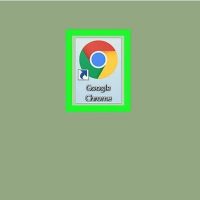نحوه فعال کردن حالت “incognito” در مرورگر (Chrome (Desktop
شنبه ۱۵ اردیبهشت ۱۳۹۷- 2,353 views
- 0
نحوه فعال کردن حالت “incognito” در مرورگر (Chrome (Desktop ترفند ها به شما آموزش می دهد که چگونه حالت “incognito” را فعال کنید. در این حالت شما می توانید بدون اینکه تاریخچه ی جستجوی شما ذخیره شود در مرورگر خود جستجو کنید. مراحل مرورگر Google Chrome را باز کنید. آیکون این برنامه به رنگ زرد, قرمز و سبز است. روی علامت ⋮ کلیک کنید. این علامت در گوشه ی سمت راست پنجره ی Chrome قرار دارد. روی پنجره ی New incognito کلیک کنید. این گزینه تقریبا در بالای منوی کشویی قرار دارد. با کلیک کردن روی این گزینه پنجره ی جدید Chrome با حالت incognito برای شما باز خواهد شد. برای فعالسازی سریع این حالت دکمه های (Ctrl+⇧ Shift+N (Windows یا ⌘ (Command+⇧ Shift+N (Mac را فشار دهید. پس از بستن این پنجره, همه ی دانلود ها و صفحات مشاهده شده شما حذف خواهند شد.








![اصلی ترین تفاوت ۴K و UHD در چیست ؟ [نقد و بررسی] اصلی ترین تفاوت ۴K و UHD در چیست ؟ [نقد و بررسی]](https://tarfandha.org/wp-content/uploads/2021/11/اصلی-ترین-تفاوت-4K-و-UHD-در-چیست-125x125.jpg)